မည်သည့် Android ကိရိယာတွင်မဆိုအင်တာနက်ချိတ်ဆက်သောအခါဖိုင်နှင့်အသုံးချပရိုဂရမ်များကို built-in tool ဖြင့်ဒေါင်းလုပ်ဆွဲနိုင်သည်။ တချိန်တည်းမှာပင်တစ်ခါတစ်ရံတွင် download လုပ်ခြင်းသည်မတော်တဆတိုက်မိခြင်းကြောင့်ကန့်သတ်ထားသည့် connection တစ်ခုပေါ်တွင် traffic များစွာသုံးစွဲခြင်းဖြစ်သည်။ ဒီနေ့ဆောင်းပါးမှာတော့တက်ကြွစွာ download လုပ်ခြင်းကိုရပ်တန့်ခြင်းအားဖြင့်ဒီပြproblemနာကိုဖြေရှင်းနိုင်လိမ့်မယ်။
Android တွင်ဒေါင်းလုပ်ချခြင်းများကိုရပ်ပါ
ကျွန်ုပ်တို့ထည့်သွင်းစဉ်းစားသည့်နည်းလမ်းများသည်မည်သည့်ဖိုင်ကိုမဆို download ပြုလုပ်ရန်စတင်ရခြင်း၏အကြောင်းပြချက်မည်သို့ပင်ဖြစ်စေ၊ မည်သည့်ဖိုင်များကိုမဆို download ချခြင်းကိုရပ်တန့်ရန်သင်ခွင့်ပြုလိမ့်မည်။ သို့သော်၊ ၎င်းကိုစိတ်ထဲထားထားပါကအလိုလျောက်တင်ထားသောအက်ပလီကေးရှင်းများအဆင့်မြှင့်တင်မှုလုပ်ငန်းစဉ်တွင် ၀ င်ရောက်စွက်ဖက်ခြင်းမပြုရန်အကြံပြုလိုသည်။ မဟုတ်ပါကတစ်ခါတစ်ရံပြန်လည်တပ်ဆင်ရန်လိုအပ်သည်။ အထူးသဖြင့်ထိုကဲ့သို့သောကိစ္စရပ်များအတွက်အလိုအလျောက်အသစ်ပြောင်းခြင်းကိုကြိုတင်ပြီးပိတ်ထားတာပိုကောင်းပါတယ်။
Android တွင်အပလီကေးရှင်းအပလီကေးရှင်းအပ်ဒိတ်ကိုပိတ်နည်းကိုကြည့်ပါ
နည်းလမ်း ၁ - သတိပေးချက် Panel
ဤနည်းလမ်းသည် Android 7 Nougat နှင့်အထက်အတွက်သင့်တော်သည်။ “ curtain” သည်အပြောင်းအလဲအချို့ကိုကြုံတွေ့ရသည်။ သင့်အနေဖြင့်မည်သည့်အရင်းအမြစ်ကိုမဆိုစတင်ခဲ့သည် downloads များကိုဖျက်သိမ်းခွင့်ပေးသည်။ ဤကိစ္စတွင်ဖိုင် download လုပ်ခြင်းကိုရပ်တန့်ရန်သင်အနိမ့်ဆုံးလုပ်ဆောင်ချက်များကိုသင်ပြုလုပ်ရမည်။
- သင်တစ် ဦး ဖိုင်သို့မဟုတ် application ကိုတက်ကြွစွာ download လုပ်နေတယ်ဆိုရင်, ချဲ့ထွင် အသိပေးချက် panel ကို သင်ဖျက်သိမ်းလိုသည့် download ကိုရှာပါ။
- ပစ္စည်းအမည်၏လိုင်းပေါ်တွင်ကလစ်နှိပ်ပြီးအောက်တွင်ဖော်ပြထားသောခလုတ်ကိုနှိပ်ပါ ပယ်ဖျက်ပါ။ ထို့နောက် download သည်ချက်ချင်းရပ်သွားလိမ့်မည်။ သိမ်းဆည်းထားသောဖိုင်များကိုလည်းဖျက်ပစ်လိမ့်မည်။


သင်မြင်တွေ့ရသည့်အတိုင်း၊ ဤညွှန်ကြားချက်အရမလိုအပ်သောသို့မဟုတ်“ အေးခဲသော” downloads များကိုဖယ်ရှားခြင်းသည်တတ်နိုင်သလောက်လွယ်ကူသည်။ အထူးသဖြင့်အစောပိုင်း Android version များတွင်အသုံးပြုသောအခြားနည်းလမ်းများနှင့်နှိုင်းယှဉ်လျှင်။
နည်းလမ်း ၂ - Download Manager
Android ပလက်ဖောင်းပေါ်တွင်အများအားဖြင့်ခေတ်မမီတော့သောကိရိယာများကိုအသုံးပြုပါကဒေါင်းလုပ်ဘားအပြင်အခြားနည်းလမ်းမှာအသုံးမဝင်ပါ အသိပေးချက် panel ကို အပိုကိရိယာများမပေးပါဘူး ဤကိစ္စတွင်သင်သည်စနစ်လျှောက်လွှာကိုသုံးနိုင်သည် Download Manager၎င်း၏အလုပ်ရပ်တန့်ခြင်းအားဖြင့်, အားဖြင့်, တက်ကြွစွာ downloads အားလုံးဖျက်ပစ်ခြင်းအားဖြင့်။ Android ၏ဗားရှင်းနှင့်အခွံပေါ်တွင် မူတည်၍ နောက်ထပ်ပစ္စည်းအမည်များအနည်းငယ်ကွာခြားနိုင်သည်။
မွတ္စု: Download များကို Google Play စတိုးတွင်ပြတ်တောက်သွားမည်မဟုတ်ပါ၊ ပြန်လည်စတင်နိုင်သည်
- ပွင့်လင်းသောစနစ် "ချိန်ညှိချက်များ" သင်၏စမတ်ဖုန်းပေါ်တွင်ဤအပိုင်းကိုပိတ်ပင်တားဆီးမှုသို့ချပါ "စက်ပစ္စည်း" ရွေးပါ "အပလီကေးရှင်း".
- အပေါ်ညာဘက်ထောင့်ရှိအစက်သုံးစက်ဖြင့်အိုင်ကွန်ကိုနှိပ်ပြီးစာရင်းမှရွေးချယ်ပါ စနစ်ဖြစ်စဉ်များကိုပြပါ။ ကျေးဇူးပြု၍ သတိပြုပါ။ Android ဗားရှင်းအဟောင်းများတွင်စာမျက်နှာကိုညာဘက်သို့အမည်တူ၏ tab သို့ scroll လုပ်ရန်လုံလောက်သည်ကိုသတိပြုပါ။
- ဤနေရာတွင်သင်ပစ္စည်းကိုရှာဖွေပြီးအသုံးပြုရန်လိုအပ်သည် Download Manager။ ပလက်ဖောင်း၏ကွဲပြားသောဗားရှင်းများတွင်ဤလုပ်ငန်းစဉ်၏သင်္ကေတသည်ကွဲပြားခြားနားသော်လည်းအမည်အမြဲတမ်းအတူတူဖြစ်သည်။
- ဖွင့်လှစ်သောစာမျက်နှာပေါ်တွင်, ကိုကလစ်နှိပ်ပါ ရပ်ပါပေါ်လာတဲ့ dialog box ကတဆင့်လုပ်ဆောင်ချက်ကိုအတည်ပြုခြင်းဖြင့်။ ထို့နောက် application သည်ရပ်ဆိုင်းသွားပြီး၊ မည်သည့်အရင်းအမြစ်မှမဆိုဖိုင်အားလုံးကို download ချခြင်းရပ်တန့်သွားလိမ့်မည်။




ဤနည်းလမ်းသည် Android ၏မည်သည့်ဗားရှင်းအတွက်မဆိုအဆင်ပြေပါသည်။ သို့သော်ကြီးမားသောအချိန်ရင်းနှီးမြှုပ်နှံမှုကြောင့်၎င်းသည်ပထမရွေးချယ်မှုနှင့်နှိုင်းယှဉ်လျှင်ထိရောက်မှုနည်းပါသည်။ သို့သော်၊ ဤအရာသည်ဖိုင်များအားလုံးကိုထပ်ခါတလဲလဲထပ်ခါတလဲလဲလုပ်စရာမလိုပဲတစ်ချိန်တည်းတွင် download ချခြင်းကိုရပ်တန့်ရန်တစ်ခုတည်းသောနည်းလမ်းဖြစ်သည်။ ထို့အပြင်ရပ်တန့်ပြီးနောက် Download Manager နောက် download လုပ်ခြင်းသည်အလိုအလျောက်သက်ဝင်လိမ့်မည်။
နည်းလမ်း ၃ - Google Play စတိုး
လိုအပ်ပါက၊ တရား ၀ င်ဂူဂဲလ်စတိုးဆိုင်မှလျှောက်လွှာတင်ခြင်းကိုရပ်တန့်ပါ၊ ၎င်းကို၎င်း၏စာမျက်နှာပေါ်တွင်သင်လုပ်နိုင်သည်။ ဂူဂဲလ်ပလေးစတိုးရှိဆော့ (ဖ်) ဝဲလ်သို့ပြန်သွားရန်လိုအပ်လိမ့်မည်၊ လိုအပ်ပါက၎င်းကိုပြသထားသောအမည်ဖြင့် သုံး၍ ရှာပါ အသိပေးချက်များဘောင်များ.

Play Market တွင်လျှောက်လွှာကိုဖွင့်ပြီး download bar ကိုရှာပြီးလက်ဝါးကပ်တိုင်ဖြင့် icon ကိုနှိပ်ပါ။ ထို့နောက်လုပ်ငန်းစဉ်ကိုချက်ချင်းရပ်တန့်သွားပြီးစက်ထဲသို့ထည့်ထားသောဖိုင်များကိုဖျက်ပစ်လိမ့်မည်။ ဒီနည်းလမ်းတွင်ပြည့်စုံသည်ဟုယူဆနိုင်သည်။
နည်းလမ်း 4: အဆက်ဖြုတ်
ယခင်ရွေးချယ်မှုများနှင့်မတူပါက၎င်းကိုထပ်မံထည့်သွင်းစဉ်းစားနိုင်သည်။ တချိန်တည်းမှာပင်၎င်းကိုဖော်ပြခြင်းမပြုရန်မှားသည်၊ အကြောင်းမှာ“ အေးခဲသော” downloads အပြင်ဒေါင်းလုပ်လုပ်ခြင်းသည်အကျိုးအမြတ်များသောအခြေအနေများလည်းဖြစ်နိုင်သည်။ ထိုသို့သောအခြေအနေမျိုးတွင်အင်တာနက်ဆက်သွယ်မှုကိုရပ်တန့်ရန်အကြံပြုလိုပါသည်။
- အပိုင်းသို့သွားပါ "ချိန်ညှိချက်များ" ကိရိယာပေါ်တွင် " နှင့်ပိတ်ပင်တားဆီးမှု၌တည်၏ ကြိုးမဲ့ကွန်ယက်များ ကိုနှိပ်ပါ "နောက်ထပ်".
- နောက်စာမျက်နှာရှိ switch ကိုသုံးပါ။ "ပျံသန်းမှုစနစ်"ဤနည်းဖြင့်စမတ်ဖုန်းပေါ်ရှိမည်သည့်ဆက်သွယ်မှုကိုမဆိုပိတ်ဆို့ထားသည်။
- လုပ်ဆောင်ချက်များကြောင့်သိမ်းဆည်းမှုသည်အမှားတစ်ခုနှင့်ပြတ်တောက်သွားမည်၊ သို့သော်သတ်မှတ်ထားသောမုဒ်ပိတ်ထားသည့်အခါပြန်လည်စတင်မည် ၎င်းမတိုင်မီသင် download ဆွဲခြင်းကိုပထမနည်းဖြင့်ဖျက်သိမ်းသင့်သည် (သို့) ရှာပြီးရပ်ပါ Download Manager.

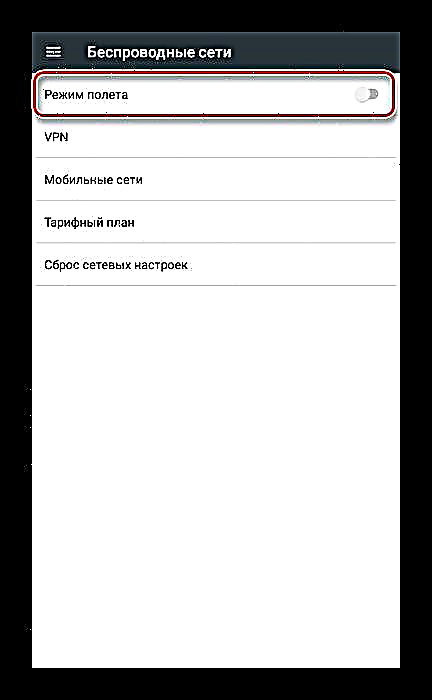

ထည့်သွင်းစဉ်းစားသောရွေးချယ်စရာများသည်အင်တာနက်မှဖိုင်များကိုဒေါင်းလုတ်လုပ်ခြင်းကိုပယ်ဖျက်ရန်လုံလောက်သည်ထက်ပိုသည်၊ သို့သော်၎င်းတို့အားလုံးသည်ရှိပြီးသားရွေးချယ်မှုများမဟုတ်ပါ။ နည်းလမ်းတစ်ခုကိုရွေးချယ်ခြင်းသည်ပစ္စည်း၏ဝိသေသလက္ခဏာများနှင့်ပုဂ္ဂိုလ်ရေးအဆင်ပြေမှုအပေါ်အခြေခံသင့်သည်။











